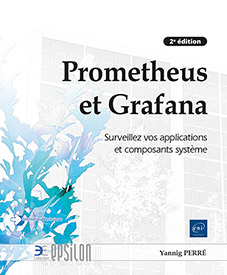Installation de Grafana
Objectifs du chapitre et prérequis
1. Contexte et prérequis
Le chapitre précédent était consacré à la découverte de Prometheus et à son lancement. Dans ce qui va suivre, l’utilisateur va s’intéresser à l’installation et au lancement de Grafana. Certaines tâches basiques seront également abordées, comme par exemple le branchement au moteur Prometheus.
2. Fichiers téléchargeables
Vous pouvez récupérer les exemples sur le dépôt de code source GitHub suivant : https://github.com/EditionsENI/prometheus-grafana
Vous pouvez également récupérer ces fichiers dans l’archive chapitre-04.tar.gz sur la page du livre sur le site des Éditions ENI.
Lancement de Grafana sous Linux
1. Contexte
Tout comme Prometheus, Grafana est disponible pour de nombreuses plateformes. Il existe des binaires pour Linux, Windows ou Mac OS X mais il est également possible de le faire fonctionner à l’aide de containers Docker.
Comme pour le chapitre précédent, les exemples qui suivent seront pris pour un poste Linux Ubuntu 24.04 avec une architecture AMD64. Ces instructions sont évidemment transposables aux autres systèmes.
2. Installation de Grafana
a. Installation à l’aide du paquet Debian
Contrairement à Prometheus, Grafana dispose de paquets système prêts à l’emploi.
L’installation s’effectue donc selon le mode opératoire suivant :
-
Téléchargement d’un paquet Grafana adapté au système de l’utilisateur.
-
Installation du paquet de Grafana sur le système.
Le paquet se télécharge à l’adresse suivante : https://grafana.com/grafana/download
Au moment de la rédaction de ce livre, la version 11.5.2 est la dernière version stable disponible. Pour télécharger le paquet Debian, lancez la commande suivante :
$ wget https://dl.grafana.com/oss/release/grafana_11.5.2_amd64.deb Une fois le téléchargement terminé, lancez l’installation à l’aide de la commande apt suivie des éléments suivants :
-
L’option install pour procéder à l’installation.
-
Le nom du paquet à installer (ici ./grafana_11.5.2_amd64.deb).
Dans le cas où la commande ne serait pas lancée par l’utilisateur root, ajoutez la commande sudo en début de ligne.
Voici la commande complète à lancer :
$ sudo apt install ./grafana_11.5.2_amd64.deb Si c’est la première fois que la commande sudo est utilisée, cette dernière demande le mot de passe de l’utilisateur courant. Une fois ceci fait, le système doit alors renvoyer les messages suivants :
[sudo] Mot de passe de yannig :
Lecture des listes de paquets... Fait
Construction de l'arbre des dépendances
Lecture des informations d'état... Fait
Note : sélection de « grafana » au lieu de « ./grafana_11.5.2_amd64.deb » ...Configuration de Grafana
1. Connexion en tant qu’administrateur
Afin d’accéder à la console de Grafana, entrez l’adresse suivante dans un navigateur : http://localhost:3000

Écran d’accueil de Grafana
Entrez le compte administrateur par défaut (admin) ainsi que le mot de passe par défaut (admin). La première chose que demande Grafana est de changer le mot de passe de l’utilisateur. Il est toutefois possible de sauter le changement de mot de passe en cliquant sur le bouton Skip sous le bouton Submit.

Écran de changement de mot de passe de l’utilisateur admin
2. Personnalisation de l’interface
Une fois le bouton Skip appuyé ou le mot de passe changé, l’écran d’accueil par défaut de Grafana apparaît.

Page d’accueil de Grafana
Comme l’installation est vierge, la page d’accueil donne accès à un ensemble de ressources documentaires (en anglais) pour apprendre à configurer Grafana.
En bas à gauche de l’écran, au-dessus de l’icône en forme de point d’interrogation inscrit dans un cercle, se trouve l’avatar de l’utilisateur. En passant au-dessus de ce dernier, un menu apparaît.
Dans ce menu, cliquez sur le lien Preferences. Depuis cet écran, il est possible de personnaliser l’interface et de changer le thème par exemple.

Préférences de l’utilisateur
3. Ajout d’une source de données Prometheus
Création de la source de données
Dans le cas présent, Grafana n’a aucune source de données et n’est pas connecté à Prometheus.
Pour réaliser...
 Editions ENI Livres | Vidéos | e-Formations
Editions ENI Livres | Vidéos | e-Formations